¿Puede usted eliminar Buscar mi iPhone sin contraseñaEn la era actual, centrada en los smartphones, los iPhones se han convertido en una herramienta indispensable en nuestra vida diaria, con funciones que brindan comodidad y seguridad. Una de ellas es Buscar mi iPhone, que protege nuestros teléfonos permitiéndonos encontrarlos y bloquearlos remotamente. Pero ¿qué pasa si se bloquea tu iPhone y no puedes desactivarlo porque no recuerdas la contraseña? Nuestra publicación explora métodos eficientes para desactivar Buscar mi iPhone sin la contraseña en situaciones reales, para que puedas volver a tener el control de tu teléfono de forma eficiente y segura. Presentaremos cuatro soluciones para borrarlo definitivamente: borrar la cuenta de iCloud, omitir el DNS de iCloud, eliminar la cuenta de iCloud y contactar con el soporte técnico de Apple.
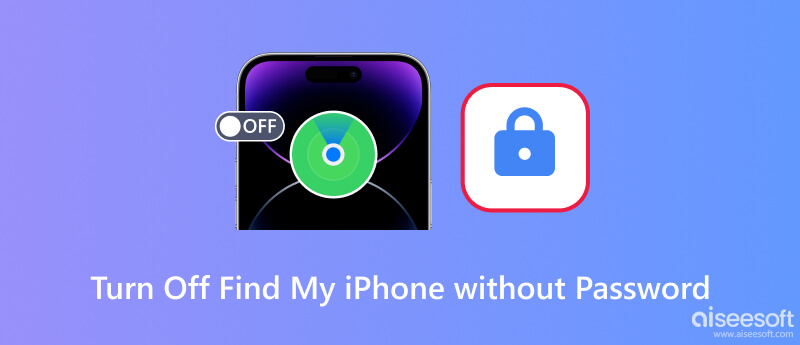
Si tienes una computadora cerca, esta podría ser la forma más rápida y sencilla de apagarla. Desbloqueador Aiseesoft Es una de las herramientas de desbloqueo más profesionales para iOS. No requiere pasos complejos ni herramientas profesionales, solo se necesita una computadora y un cable USB. Además de su función de desbloqueo "Buscar mi iPhone", también permite eliminar el bloqueo de pantalla, omitir el ID de Apple, etc.
Además, ofrece un método sencillo y seguro para usuarios con problemas de bloqueo. Con Aiseesoft iPhone Unlocker, puedes eliminar fácilmente los límites problemáticos y recuperar el control sin poner en riesgo tus datos. Ya sea que necesites actualizar tu teléfono o recuperar una contraseña olvidada, su eficiente desbloqueo te permite acceder fácilmente a tu dispositivo.
100% Seguro. Sin anuncios.
100% Seguro. Sin anuncios.
Nota: Para desactivar Buscar mi iPhone, necesitas un ID de Apple. La app te ayudará a eliminar el ID de Apple para que puedas desactivar Buscar mi iPhone.

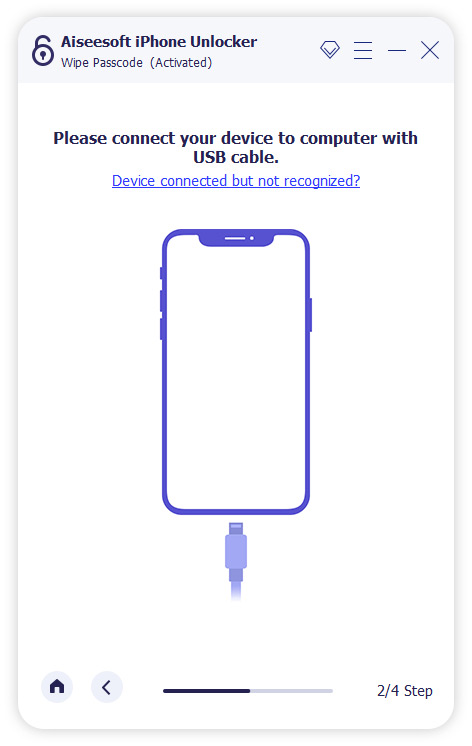
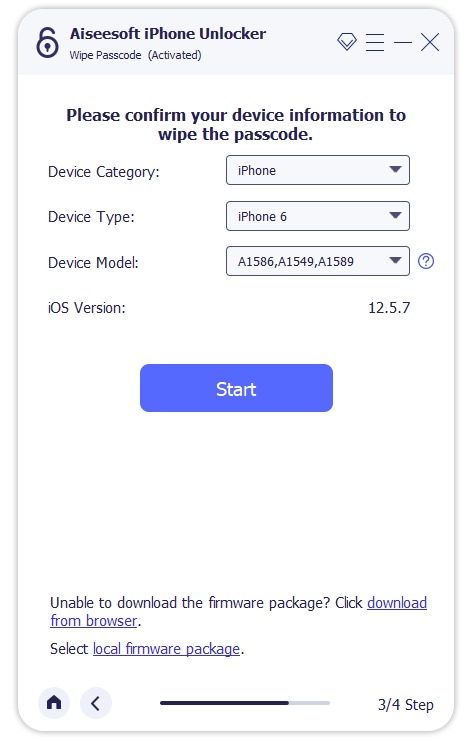
Sin embargo, si no te resulta cómodo utilizar un ordenador o no quieres... restablece tu ID de Apple, puedes probar los métodos a continuación para solucionarlo en tu teléfono.
Al eliminar la descripción de la cuenta de iCloud, se elimina la información de la cuenta de tu dispositivo. Esta acción elimina cualquier referencia a la cuenta en la memoria de iCloud y desactiva el bloqueo de activación del dispositivo. Elimina las descripciones de cuentas antiguas para evitar el límite y desactivar Buscar mi iPhone.
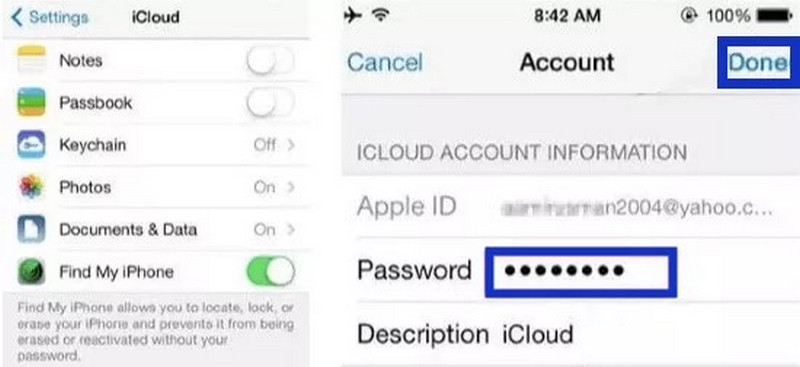
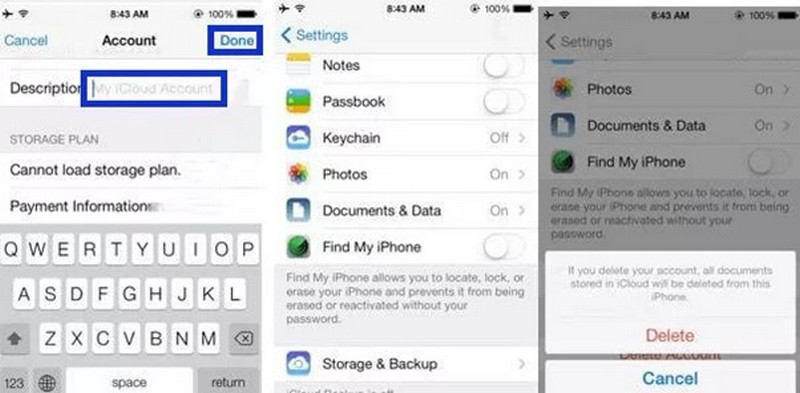
Otra forma de desactivar Buscar mi iPhone es modificar tu DNS. Omitir el DNS de iCloud dirige la solicitud de activación de tu dispositivo a un servidor DNS específico. Esto simula que tu dispositivo está desbloqueado. Omitir el DNS de iCloud desactiva la opción Buscar mi iPhone sin contraseña, pero temporalmente. No se necesita ningún software, de ahí su uso común como solución casera. Sin embargo, también depende de tu versión de iOS y de la potencia de tu red. La mayoría de los programas y servicios no funcionarán, y podría haber problemas de conectividad. Aunque en una situación de emergencia esto puede ser un paso útil, esta opción no es a largo plazo ni permanente. Para eliminar Buscar mi iPhone de tu dispositivo de forma completa y segura, lo más recomendable es usar un software de desbloqueo especial.
Este método se puede realizar en iOS 7 mediante un error. Desactivará Buscar mi iPhone y eliminará el ID de Apple.
Nota: Puedes intentarlo varias veces para que se active este error. Se recomienda encarecidamente usar el primer método.
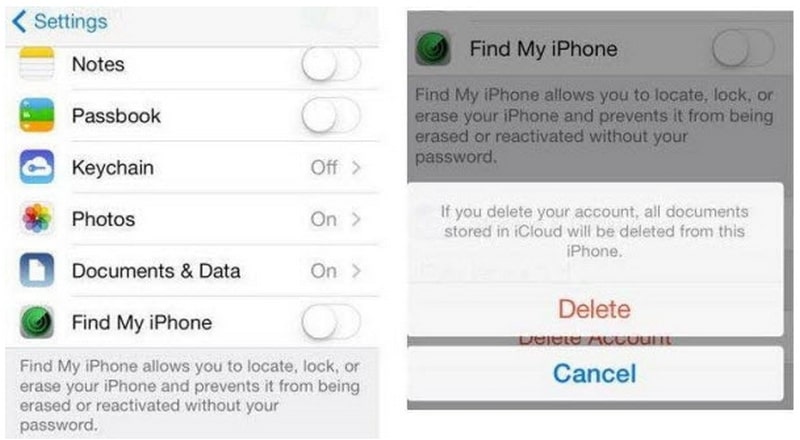
Visitar el soporte técnico de Apple puede ser una opción si tienes problemas para desactivar Buscar mi iPhone sin contraseña. Con el comprobante de compra y las credenciales del dispositivo, el equipo autorizado de Apple puede ofrecerte recomendaciones y soluciones personalizadas. Esta solución oficial te permitirá respetar los estándares de seguridad de Apple y resolver el problema del bloqueo de activación. Estos expertos revisarán tu caso y te ofrecerán soluciones viables que respetan tu privacidad e integridad de datos. Aunque puede requerir algo de tiempo de espera y paciencia, es una solución eficaz.
Si tienes una contraseña, todo será mucho más fácil. Simplemente sigue el método a continuación. ¿Qué podría salir mal?
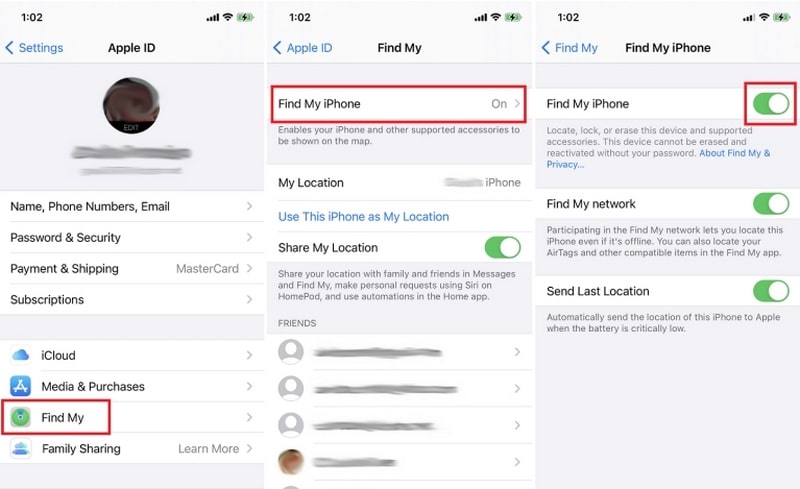
¿Eliminar Apple ID sin contraseña borrará mis datos?
NO, eliminar tu ID de Apple sin contraseña No hará nada con tus datos en tu dispositivo actual, pero borrar tu cuenta y contraseña de Apple ID sí funcionará.
¿Cuál es la forma más segura y rápida de desactivar Buscar mi iPhone sin contraseña?
Desbloqueador de iPhone de Aiseesoft. Comparado con los métodos manuales, solo necesitas unos clics para desactivar la función Buscar mi iPhone de forma rápida y eficaz.
¿Puede el modo avión desactivar Buscar mi iPhone?
No, a pesar de que el avión cortó la conexión, la función Buscar mi iPhone no depende de Internet sino del GPS para funcionar.
Conclusión
Hoy te mostramos varias formas de deshabilitar tu Buscar mi iPhone sin contraseñaYa sea que uses una computadora o un teléfono, puedes usar Aiseesoft para desbloquear tu iPhone con solo unos clics, sin necesidad de conocimientos profesionales ni pasos complicados. Si usas un teléfono, puedes intentar borrar la descripción de tu cuenta de iCloud, cambiar las DNS o eliminarla.

Para reparar la pantalla del iPhone bloqueada, la función de borrado de contraseña puede ayudarlo mucho. Y también puede borrar fácilmente la ID de Apple o la contraseña de Screen Time.
100% Seguro. Sin anuncios.
100% Seguro. Sin anuncios.
¡Felicitaciones!
Te has suscrito con éxito a nuestro boletín informativo. El exclusivo hasta un 40 % para los suscriptores es AISEFOKS ¡Ahora puedes copiarlo y usarlo para disfrutar de más beneficios!
¡Copiado exitosamente!